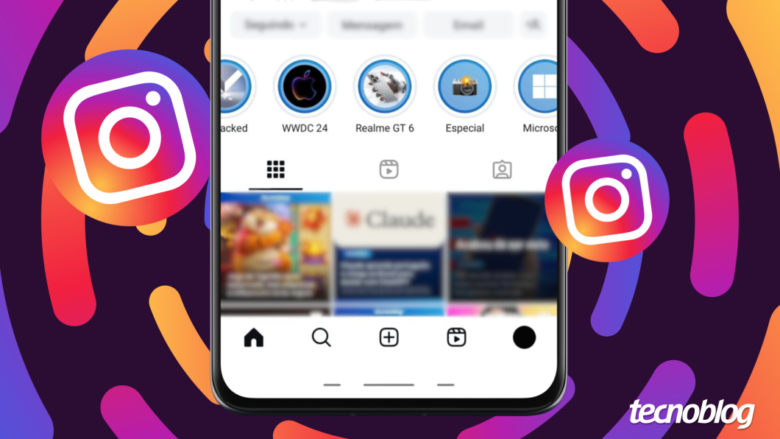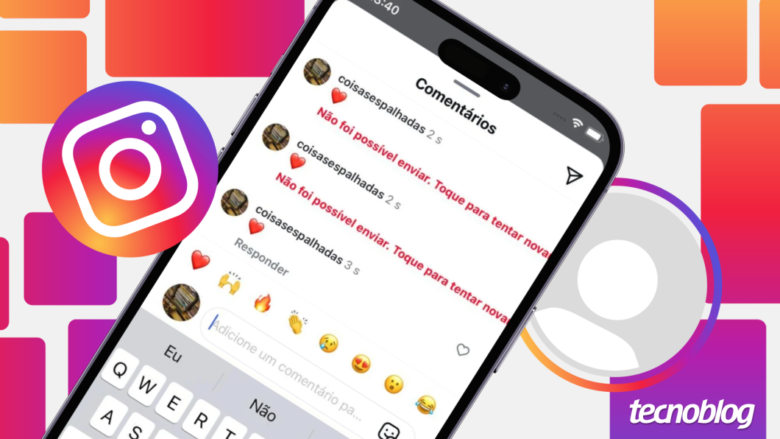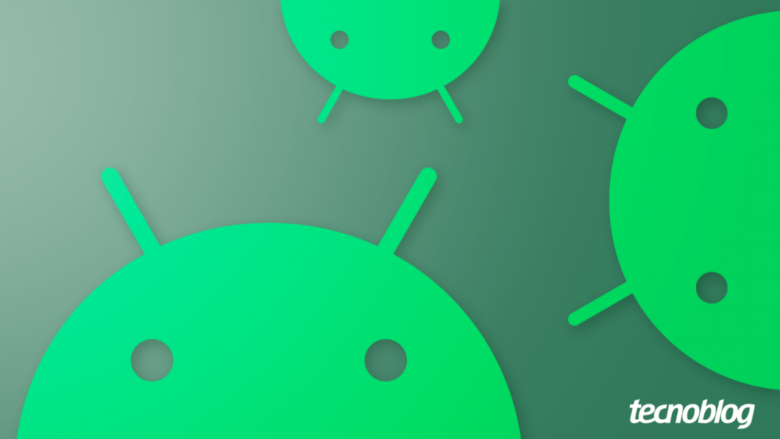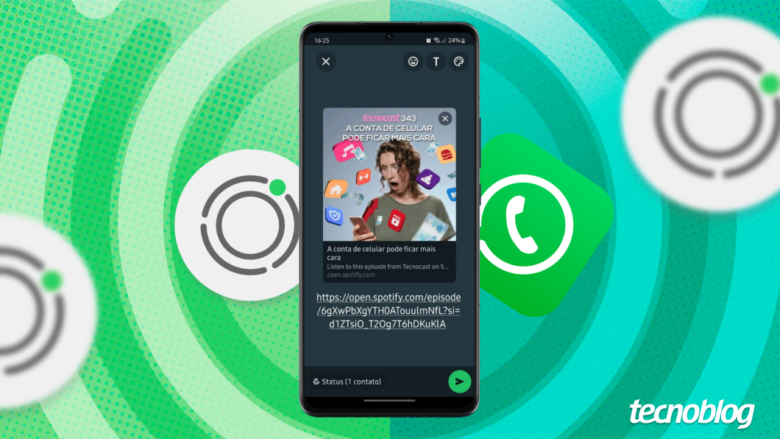Como colocar música na biografia do Instagram
Como colocar música na biografia do Instagram
Saiba como personalizar o seu perfil do Instagram adicionando uma música (Imagem: Vitor Pádua/Tecnoblog)
Você pode colocar música na bio do Instagram ao acessar o menu “Editar Perfil” no aplicativo para celular (Android e iPhone). Depois, selecione a opção “Música” e escolha uma das faixas licenciadas disponíveis no catálogo da rede social.
Dá para escolher um trecho de 30 segundos da sua canção favorita para colocar em destaque na bio no Instagram. Assim, o visitante do seu perfil pode tocar no ícone de play ao lado do nome da música para ouvir a prévia enquanto navega pelas publicações do seu feed.
A seguir, veja o passo a passo para colocar música no perfil do Instagram.
Índice1. Acesse seu perfil no Instagram2. Toque em “Editar Perfil” do Instagram3. Toque no campo “Música”4. Toque no botão “+” para colocar música no perfil do Instagram5. Escolha a música para o perfil6. Selecione um trecho da música7. Adicione a música no seu perfil do InstagramEm vídeo: como colocar música na bio do Instagram Consigo colocar música na bio do Instagram pelo PC?Dá para trocar a música da bio do Instagram?Posso remover a música do meu perfil do Instagram?Onde mais o Instagram permite colocar músicas de forma nativa?
1. Acesse seu perfil no Instagram
Abra o aplicativo do Instagram no seu celular Android ou iPhone e toque no ícone com a sua foto, no canto inferior direito, para acessar seu próprio perfil na rede social.
Acessando o perfil no Instagram (Imagem: Reprodução/Instagram)
2. Toque em “Editar Perfil” do Instagram
Toque no botão “Editar perfil”, embaixo dos detalhes da sua bio, para ver as opções para personalizar sua página na rede social. Entre elas, como por música na bio do Instagram.
Abrindo o menu “Editar Perfil” do Instagram (Imagem: Reprodução/Instagram)
3. Toque no campo “Música”
Desça a página “Editar perfil” e, depois, toque no campo “Música” para avançar.
Selecionando a opção “Música” (Imagem: Reprodução/Instagram)
4. Toque no botão “+” para colocar música no perfil do Instagram
Toque no botão “+” para acessar a biblioteca do Instagram e escolher uma música para colocar no seu perfil.
Tocando em “+” para escolher uma música para o perfil (Imagem: Reprodução/Instagram)
5. Escolha a música para o perfil
Veja as sugestões da aba “Para você” ou toque em “Pesquisar músicas” para buscar por uma faixa ou artista específico. Então, toque em cima da música que você quer adicionar ao seu perfil.
Escolhendo uma música para o perfil do Instagram (Imagem: Reprodução/Instagram)
6. Selecione um trecho da música
Use a linha do tempo para escolher um trecho de 30 segundos da música. Em seguida, toque no ícone de check (✓), no canto direito do submenu, para salvar as alterações.
Selecionando o trecho de 30 segundos da música (Imagem: Reprodução/Instagram)
7. Adicione a música no seu perfil do Instagram
Toque no ícone de (✓), no canto superior direito da tela, para concluir as alterações do perfil e adicionar a música na bio do Instagram.
Adicionando a música ao perfil do Instagram (Imagem: Reprodução/Instagram)
Em vídeo: como colocar música na bio do Instagram
Você pode colocar sua música preferida em destaque no seu perfil do Instagram. A ferramenta permite selecionar apenas 30 segundos da música escolhida, que ficará visível para todos que entrem na sua conta.
Consigo colocar música na bio do Instagram pelo PC?
Não, você não consegue adicionar música no perfil do Instagram pelo PC. Esse recurso está disponível somente no aplicativo para celulares Android e iPhone.
Dá para trocar a música da bio do Instagram?
Sim, é possível trocar a música em destaque na sua bio do Instagram. Acesse seu perfil usando app para celular e toque em cima da música atual para abrir um submenu. Depois, selecione a opção “Alterar a música do perfil”.
Posso remover a música do meu perfil do Instagram?
Sim, dá para remover a música do seu perfil do Instagram. Abra o seu perfil no app da rede social e toque em cima da canção selecionada anteriormente. Então, toque na opção “Remover música do perfil” no submenu na parte inferior da tela.
Onde mais o Instagram permite colocar músicas de forma nativa?
O Instagram também permite adicionar uma música de fundo no Stories, assim como colocar uma canção como trilha sonora do Reels na rede social, para enriquecer a publicação.
Também dá para adicionar uma música em posts do Feed do Instagram. Nesse caso, a faixa começa a ser tocada enquanto a pessoa está vendo a publicação ou carrossel de fotos na plataforma.
Por fim, é possível por uma música nas Notas do Instagram. Esse recurso é mais indicado para quando você quer dizer aos seguidores o que você está ouvindo no momento.
Como colocar música na biografia do Instagram
Como colocar música na biografia do Instagram
Fonte: Tecnoblog